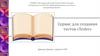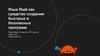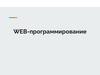Похожие презентации:
iSpring Suite 8. Быстрый инструмент для создания электронных курсов и тестов в PowerPoint
1.
iSpring Suite 8Быстрый инструмент для создания электронных курсов
и тестов в PowerPoint
2.
1Начало работы
iSpring Suite 8 является дополнением к PowerPoint
Откройте готовую презентацию PowerPoint или создайте новую
Перейдите на вкладку iSpring Suite 8, чтобы начать работу
3. Начало работы
2Создайте свой курс в PowerPoint
iSpring Suite 8 обеспечивает качественное воспроизведение всех элементов PowerPoint:
Шрифты и
Стили
Шрифты и Стили
Фигуры
Изображения
Аудио и Видео
Анимации
Триггеры
Гиперссылки
Переходы
4.
3Настройте структуру курса
Создайте иерархию слайдов
Используйте сценарии ветвления
5. Настройте структуру курса
4Добавьте аудио- и видеосопровождение
Запишите или загрузите готовое аудио/видео с компьютера,
отредактируйте и синхронизируйте его со слайдами и анимациями.
6. Добавьте аудио- и видеосопровождение
5Создайте тест или опрос с уникальным дизайном
23 типа вопросов, включая
drag-and-drop
Сценарии ветвления по вопросу
и ответу
Удобный режим редактирования и
оформления вопросов
7. Создайте тест или опрос с уникальным дизайном
6Сделайте запись экрана монитора
Захват всего экрана или его
части
Озвучка видео и подсветка
курсора
Редактирование записи и
экспорт в видео
8. Сделайте запись экрана монитора
7Создайте диалоговый тренажер
Постройте сценарий диалога
Выберите фон и персонажа из
коллекции
Установите баллы за правильное
прохождение сцены
9. Создайте диалоговый тренажер
8Вставьте эффектные интерактивности
Книга
Временная шкала
Каталог
Вопрос-ответ
10. Вставьте эффектные интерактивности
9Дополните курс медиа-объектами
Персонажи
Видео с YouTube
Web-объекты
Flash-ролики
11. Дополните курс медиа-объектами
10С легкостью опубликуйте Ваш курс
Выберите подходящий формат
публикации:
Web (для размещения на сайте)
СДО iSpring Online (для получения
максимальной статистики )
Системы дистанционного обучения
(форматы SCORM, AICC, xAPI)
Видео и загрузка на YouTube
12. С легкостью опубликуйте Ваш курс
11Используйте плеер для видеолекций
Выберите Video Lecture Player в выпадающем списке.
Пропорции слайда и видео можно менять при просмотре.
13. Используйте плеер для видеолекций
12Или настройте оформление Universal плеера
Шаблоны
Отображение панелей
Цвета плеера
Видео докладчика
Логотип компании
Сведения о докладчике
Надписи плеера
14. Или настройте оформление Universal плеера
13Используйте предпросмотр на разных устройствах
Опция предпросмотра
позволяет оценить, как
будет выглядеть курс на
других устройствах:
Компьютерах
Планшетах
Смартфонах
15. Используйте предпросмотр на разных устройствах
Хотите узнать больше?Ознакомьтесь с полезными ресурсами iSpring
Видеоуроки
Форум
Воплощайте идеи вместе с
База знаний

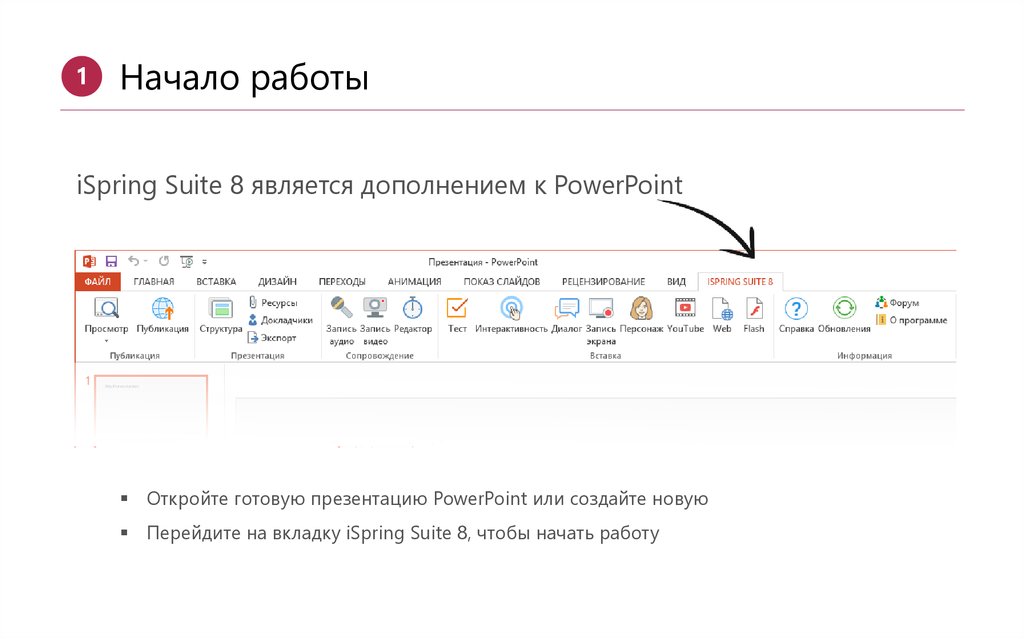
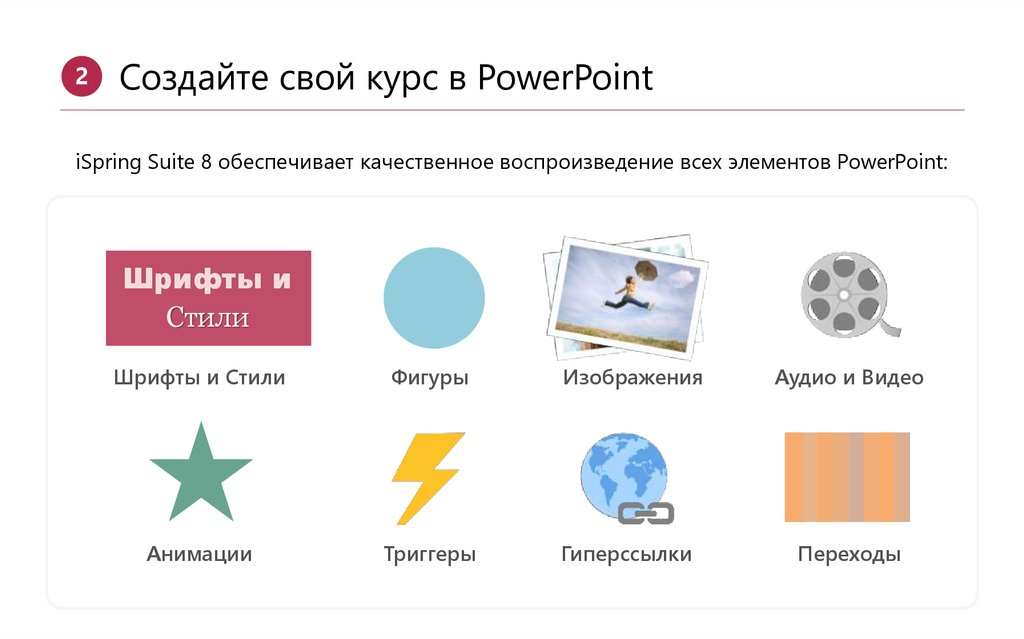
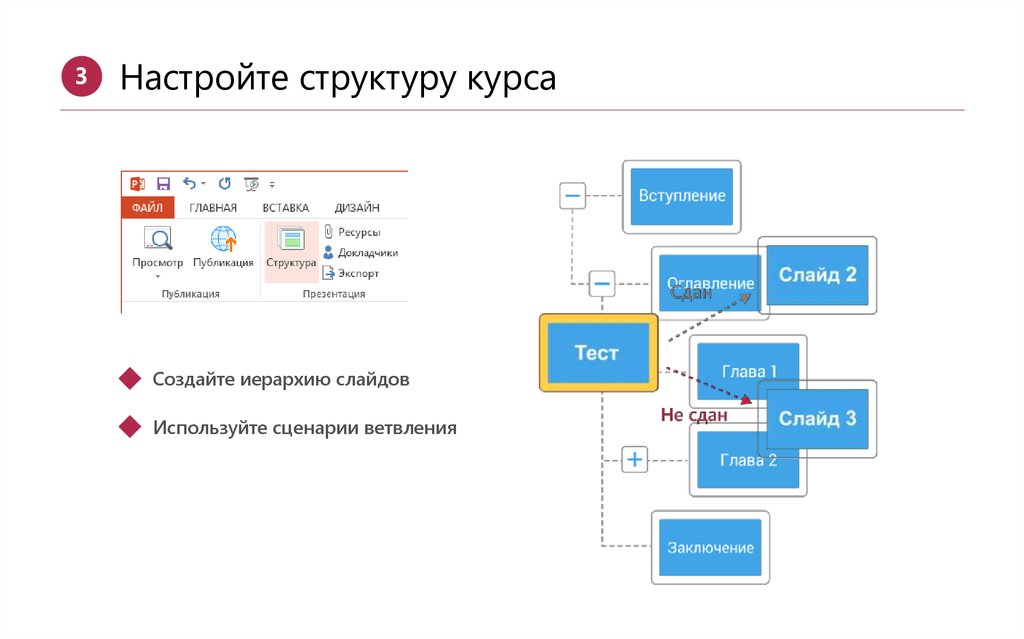
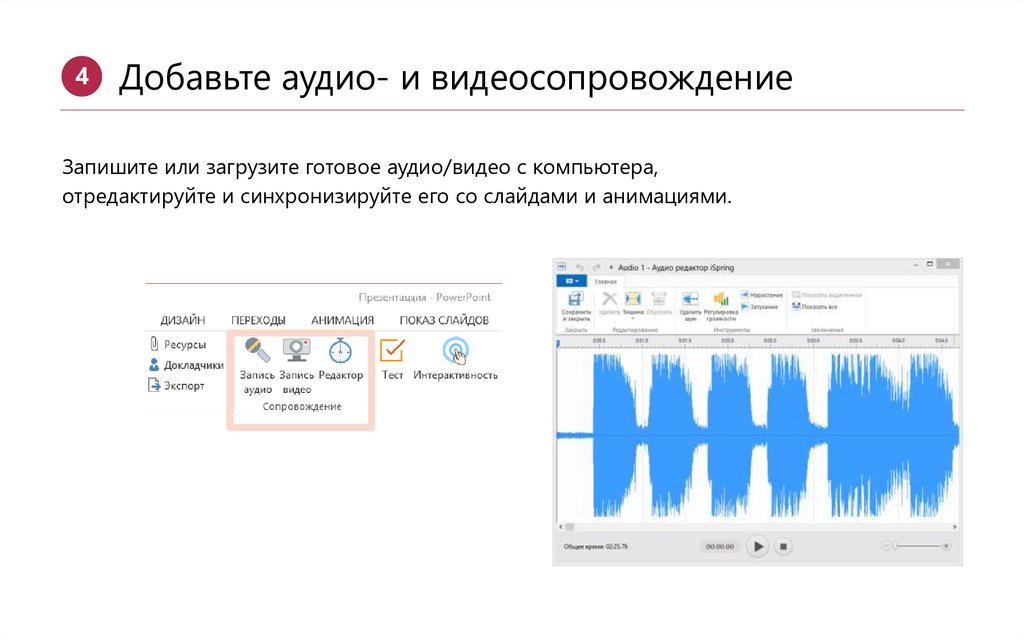


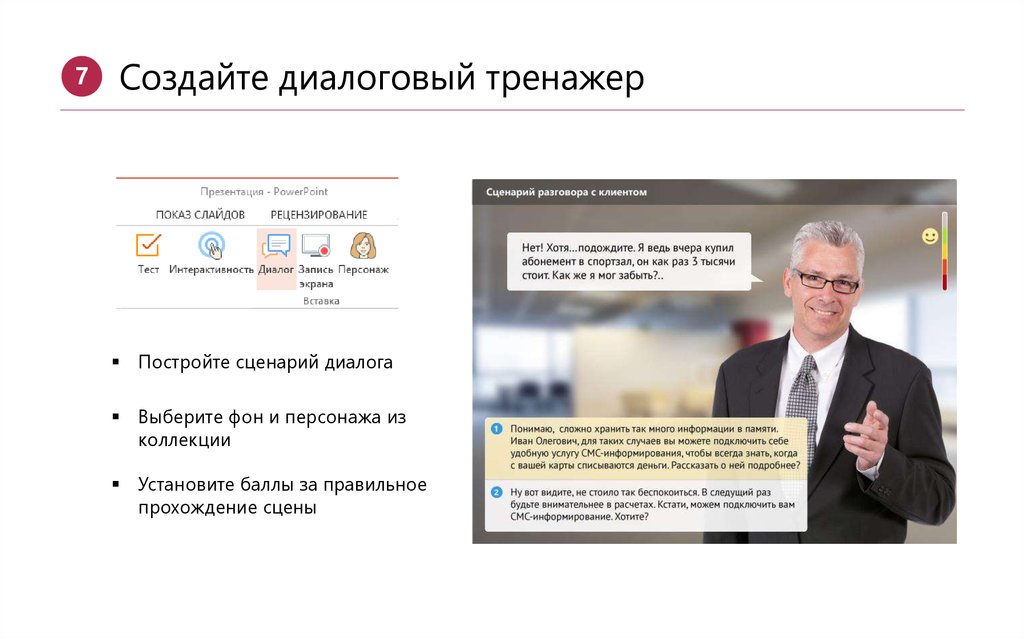
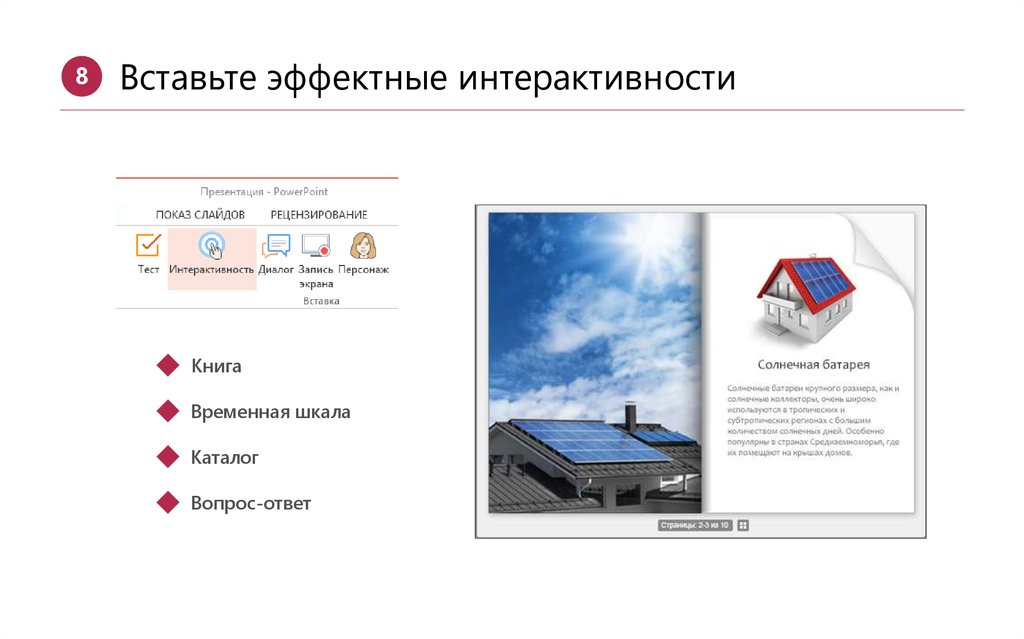
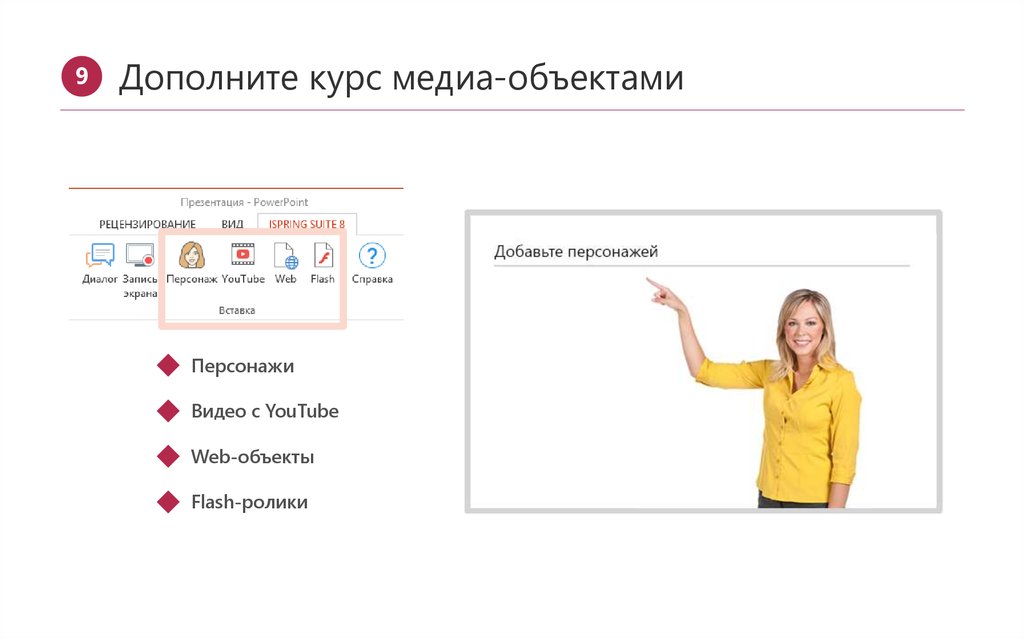
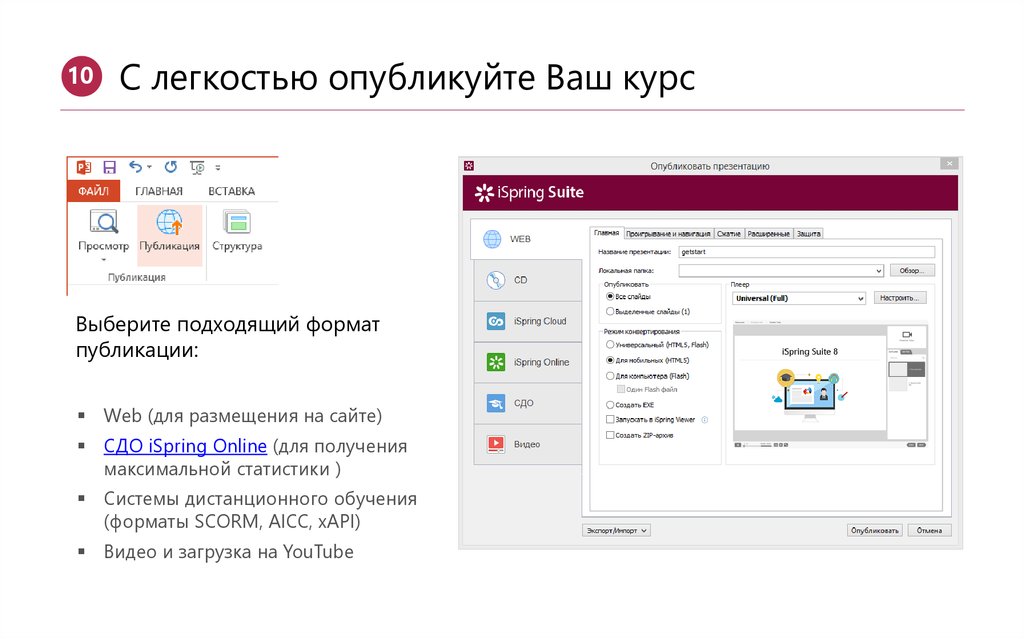
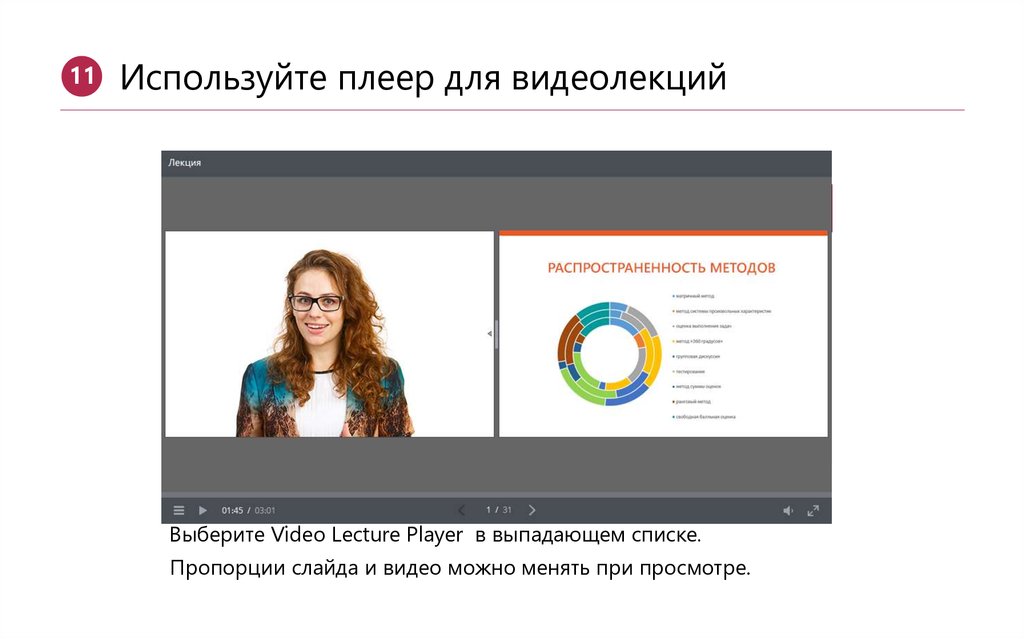

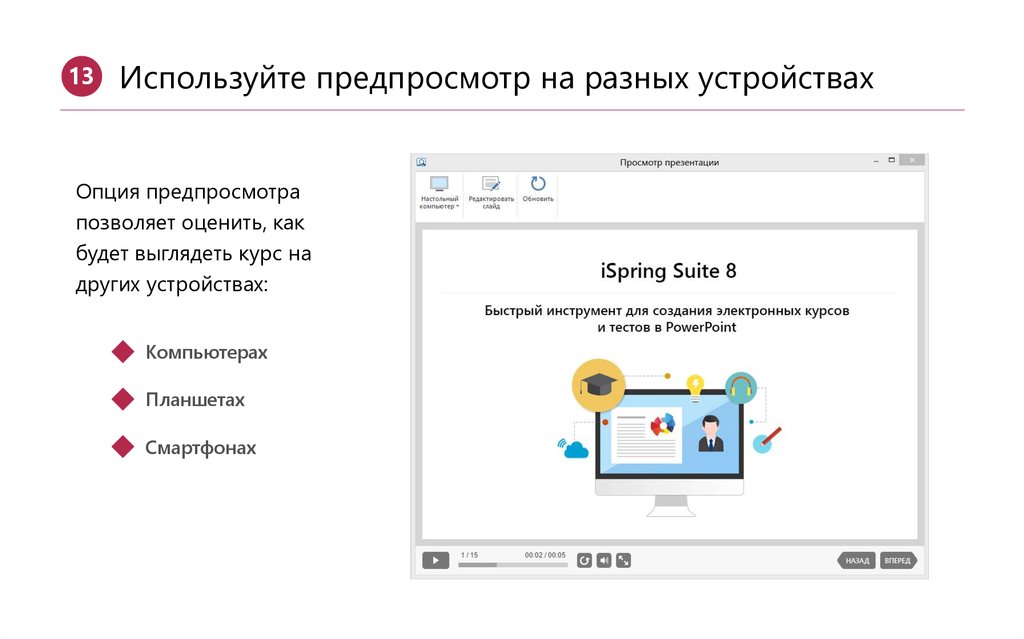

 Программирование
Программирование